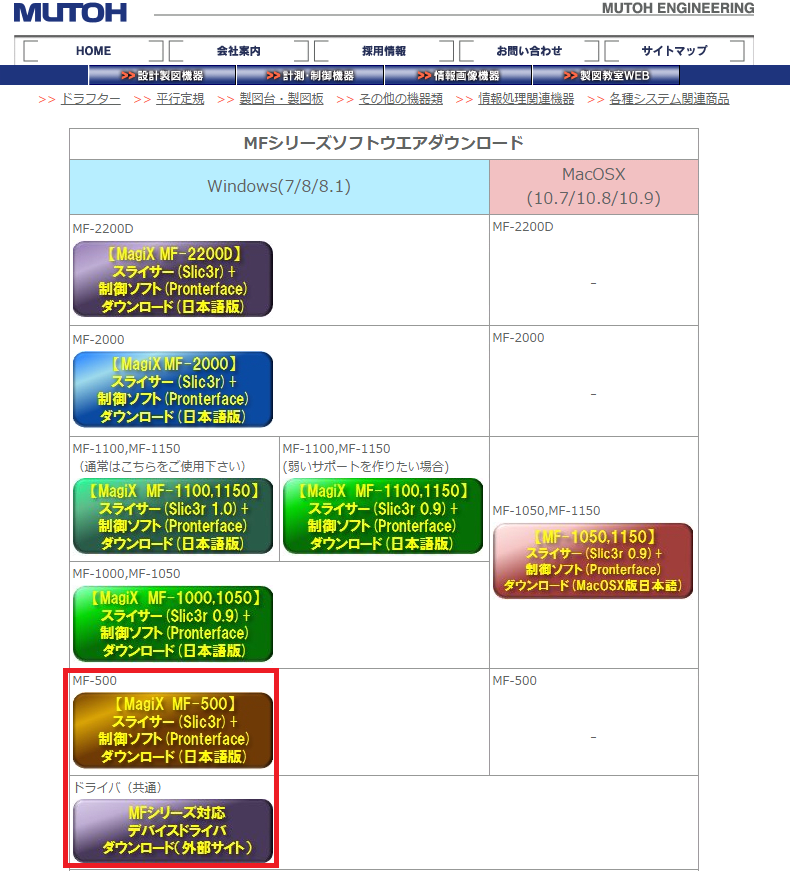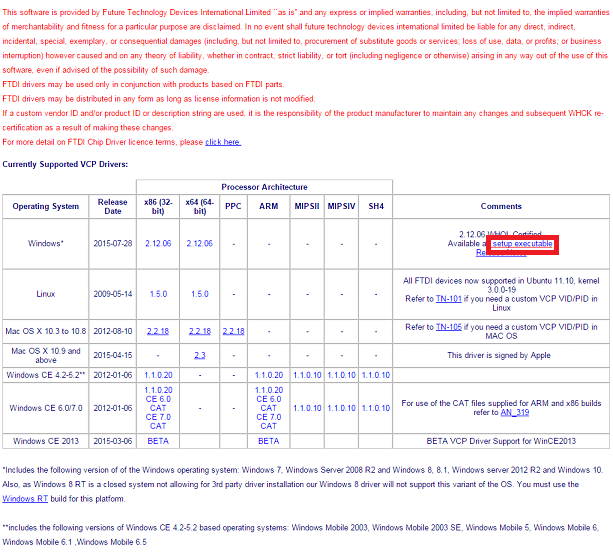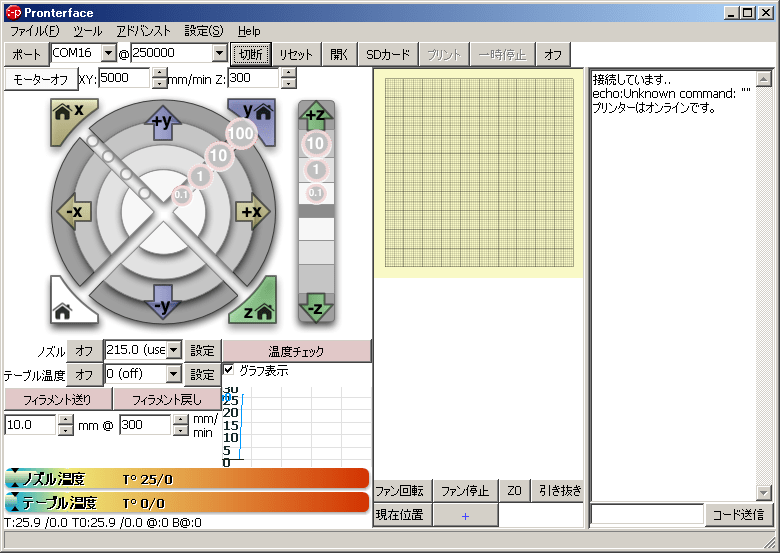ムトーエンジニアリングの3Dプリンター「MF-500」 ~初期設定~
この記事を購読こちらの記事について、内容・翻訳・視点・長さなど、皆様のご意見をお送りください。今後の記事製作の参考にしたいと思います。
Thank you! Your feedback has been received.
There was a problem submitting your feedback, please try again later.
こちらの記事の感想をお聞かせください。
現在RSで好評発売中のムトーエンジニアリング社製3Dプリンター「MF-500」を使って、実際に3Dモデルをプリントする手順をご紹介します。MF-500パーソナル3Dプリンタは、高精度機械部品で構成された出力シャフトを備える、独自に開発されたプリントヘッドを搭載しており、安定したフィラメントのラミネーションで、滑らかな出力を達成します。成形されたオブジェクトは冷却ファンで素早く冷却され、高精度の出力が実現されています。
このページでは付属品の完成から各種初期設定をご紹介します。
1.付属品
上画像の3Dプリンター本体に加え、以下の付属品があります。使用前に必ずご確認ください。
- ACアダプタ
- USBケーブル
- フィラメントホルダー
- 造形定着シート
- 座屈防止用チューブ
2.PCの準備
ムトーエンジニアリングの公式サイト(外部サイト)から必要なソフトウェアをダウンロードすることができます。
まず赤枠内のスライサーと制御ソフトをダウンロード・解凍してください。以下のようなファイル構成になっています。
解凍後、「Slic3r設定ファイル」フォルダ内の「MF-500用Slic3r設定インストール.bat」をダブルクリックしてください。パッチが起動し、Slic3rの初期設定が実行されます。Slic3rを起動し、以下のような画面になっているかをご確認ください。
次にプリンタ用のドライバをインストールします。こちらのサイトから下記画像の赤枠内のリンクをクリックしてダウンロード・解凍してください。フォルダ内の実行ファイルをクリックし、ドライバのインストールを完了させてください。
3.プリンターのセッティング
まず3Dプリンタ本体のノズルを固定するバンドとベッドを固定するテープと発泡スチロールを外してください。ドライバをインストールしたPCとプリンタをつなぎ、「Pronterface」フォルダ内の「制御ソフト起動.bat」をクリックして制御ソフトを起動してください。
画面左上のポートと通信速度(250000)を確認し、接続ボタンを押してください。ポートはデバイスマネージャーから確認してください。接続に成功すると画像のように「プリンターはオンラインです」と表示されます。まずはコントローラーをクリックしてXYZ軸が正常に動くかを試してみてください。
動作確認後、Z軸の調整を行います。ノズルがテーブルの上に来るように調節した後、緑色のZ軸原点回帰ボタンを押してください。ノズルがテーブルに触れるか触れないかのところで止まるはずです。その状態でコピー用紙をノズルとテーブルの間に差し込んでください。わずかに引っ掛かるくらいが適切な位置です。もしもコピー用紙が入らなかったり、2枚重ねてもスムーズに動くようであれば調節する必要があります。
※Z軸の調整<\p>
Z軸の位置判定は上の画像のネジとセンサーによってなされています。ネジを右に回すと原点が高くなり、左に回すと低くなります。調整する際はテーブルに剥離紙を貼り、ノズルをテーブルから10mm浮かせた状態で作業してください。
Z軸の調整が終わったらテーブルの剥離紙をはがしてください。はがした紙はZ軸の調整の際に使用しますので必ず保管しておいてください。
次にフィラメントをプリンターに設置します。フィラメントホルダーを用いて画像のように取り付けてください。
座屈防止用チューブを2cm程度に切り画像のようにノズルの入り口にセットします。加圧アームのつまみを緩め、アームの間にフィラメントを通してチューブへと挿入してください。チューブを切る際はチューブがつぶれないようにカッターなどを使用してください。つぶれてしまうとフィラメントがチューブを通らなくなってしまいます。
制御ソフトでフィラメントを送ります。まずノズルの温度を185℃まであげ、「フィラメント送り」ボタン下の入力欄に10mm,300mm/minと入力し、フィラメント送りボタンをクリックしてください。溶けたフィラメントがノズルから押し出されるまで繰り返しボタンを押してください。
ノズルから押し出されているのを確認したら、ピンセットなどで除去してください。フィラメントやノズルはかなり高温になっていますので、手で直接触らないようにしてください。
以上で初期設定は終わりです。次は実際にプリントをします。
ムトーエンジニアリングの3Dプリンター「MF-500」 ~プリント~